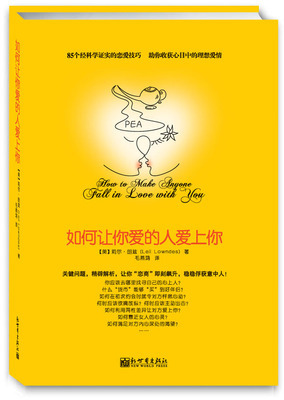第一招. 开启 LED 提示
明明手机就放在桌上,父母却总是漏接电话或信息?也许是关了静音或是震动声太小,为了增加长辈意识到来电的机率,请帮长辈开个闪烁 LED 吧!
开启方法:「设定/设置」→「一般/通用」→「辅助使用」→「听力:收到提示时闪烁 LED」。
第二招. 手写输入键盘
iPhone 的键盘很小,尤其上了年纪的父母眼睛会有老花问题,打字对他们来说非常不方便,建议开启手写输入键盘,增加输入文字的便利性。
开启方法:「设定/设置」→「一般/通用」→「键盘」→「键盘:新增键盘 → 繁体中文(手写)」
第三招. 善用 Siri
语音控制会让父母操作 iPhone 时感到更顺手,也会增加不少人机互动的趣味性,一些基础的功能开启、电话播出、写信息、增加提醒事项、网络资讯查询,都能让 Siri 代劳。
启用方法:适用 iPhone 4s 后机种,长按 Home 键,下达指令。 按左下方的「?」可得知 Siri 语音指令清单。
第四招. 移动流量数据限制
这点我认为是最重要的,第一次使用智能手机上网的长辈可能完全不知道「3G 网络」及「Wi-Fi 网络」的差别,如果他们没有申办吃到饱的行动上网方案,在外面使用 3G 时就必须谨慎控制流量。
尤其是用 Youtube 看影片,或是 Facebook 动态时报上的影片播放都很容易让流量爆表,可以利用移动数据限制,让父母在外使用 3G 时不会误失流量。(当然也要教导他们不要乱下载过大的文件)
启用方法:「设定/设置」→「移动网络/蜂窝移动网络」→「使用移动流量数据:将下方的消耗流量过大的 App 关闭」
第五招. 如何用备忘录管理喜爱的链接
这个应用我觉得非常重要,通常父母会透过 Line、Facebook 分享网络上的文章或影片给亲朋好友,他们一定会希望将这些连结保存下来。
你可以教他们用「备忘录」管理这些连结,很简单,只是「复制」→「粘贴」,就可以让他们在任何时后细细回味这些珍藏。(别小看这个功能,他真的能帮父母解决很多问题,同时增进他们的社交便利性)
以上是我们推荐的几招小技巧,希望大家都能传授给长辈,让他们更喜欢手中的设备。教长辈时请注意下列三个重点: 讲解时一定要有耐心,并珍惜跟父母互动的机会,不要成为冷冰冰的机器,也别以为你买了一台昂贵的礼物就叫孝顺,该帮他设定好的东西都要设定好,该讲解的一定要讲解。一步一步慢慢来,不要讲太快,必要时可以写在备忘录或笔记本上。做一遍之后,请他重复执行一遍。这个动作隔几天就要重复 1 次,半个月他应该就会记得了。
 爱华网
爱华网